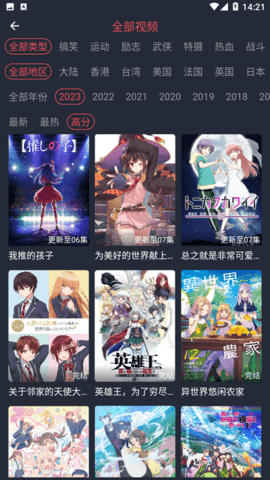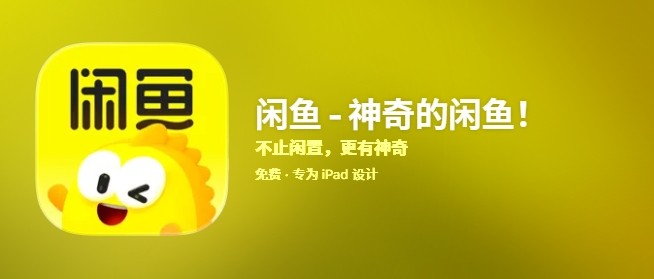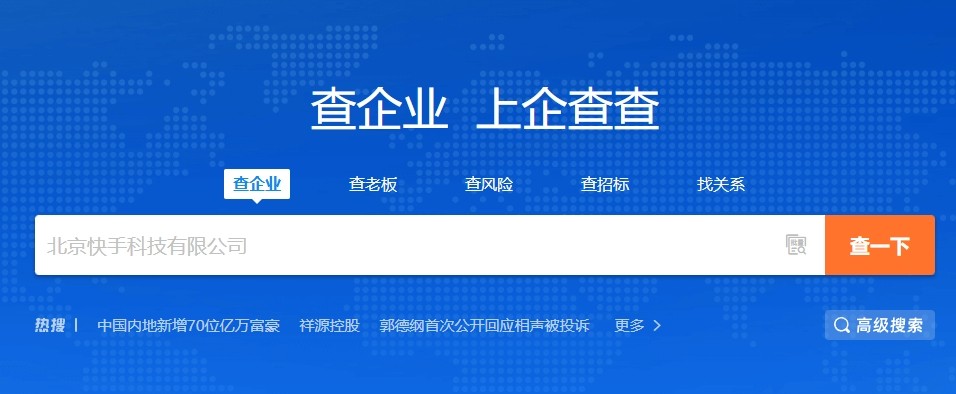vim 常用 NERDTree 快捷键
这篇文章小编给大家分享一下vim NERDTree的常用快捷键,对此感兴趣的小伙伴们赶快来看看吧!
切换工作台和目录
ctrl + w + h 光标 focus 左侧树形目录
ctrl + w + l 光标 focus 右侧文件显示窗口
ctrl + w + w 光标自动在左右侧窗口切换
ctrl + w + r 移动当前窗口的布局位置
o 在已有窗口中打开文件、目录或书签,并跳到该窗口
go 在已有窗口 中打开文件、目录或书签,但不跳到该窗口
t 在新 Tab 中打开选中文件/书签,并跳到新 Tab
T 在新 Tab 中打开选中文件/书签,但不跳到新 Tab
i split 一个新窗口打开选中文件,并跳到该窗口
gi split 一个新窗口打开选中文件,但不跳到该窗口
s vsplit 一个新窗口打开选中文件,并跳到该窗口
gs vsplit 一个新 窗口打开选中文件,但不跳到该窗口
! 执行当前文件
O 递归打开选中 结点下的所有目录
x 合拢选中结点的父目录
X 递归 合拢选中结点下的所有目录
e Edit the current dif
双击 相当于 NERDTree-o
中键 对文件相当于 NERDTree-i,对目录相当于 NERDTree-e
D 删除当前书签
P 跳到根结点
p 跳到父结点
K 跳到当前目录下同级的第一个结点
J 跳到当前目录下同级的最后一个结点
k 跳到当前目录下同级的前一个结点
j 跳到当前目录下同级的后一个结点
C 将选中目录或选中文件的父目录设为根结点
u 将当前根结点的父目录设为根目录,并变成合拢原根结点
U 将当前根结点的父目录设为根目录,但保持展开原根结点
r 递归刷新选中目录
R 递归刷新根结点
m 显示文件系统菜单
cd 将 CWD 设为选中目录
I 切换是否显示隐藏文件
f 切换是否使用文件过滤器
F 切换是否显示文件
B 切换是否显示书签
q 关闭 NerdTree 窗口
? 切换是否显示 Quick Help
切换标签页
:tabnew [++opt选项] [+cmd] 文件 建立对指定文件新的tab
:tabc 关闭当前的 tab
:tabo 关闭所有其他的 tab
:tabs 查看所有打开的 tab
:tabp 前一个 tab
:tabn 后一个 tab
标准模式下:
gT 前一个 tab
gt 后一个 tab
MacVim 还可以借助快捷键来完成 tab 的关闭、切换
cmd+w 关闭当前的 tab
cmd+{ 前一个 tab
cmd+} 后一个 tab
NerdTree 在 .vimrc 中的常用配置
" 在 vim 启动的时候默认开启 NERDTree(autocmd 可以缩写为 au)
autocmd VimEnter * NERDTree
" 按下 F2 调出/隐藏 NERDTree
map :silent! NERDTreeToggle
" 将 NERDTree 的窗口设置在 vim 窗口的右侧(默认为左侧)
let NERDTreeWinPos="right"
" 当打开 NERDTree 窗口时,自动显示 Bookmarks
let NERDTreeShowBookmarks=1
五、查找替换
/pattern 向后搜索字符串pattern
?pattern 向前搜索字符串pattern
"c" 忽略大小写
"C" 大小写敏感
n 下一个匹配(如果是/搜索,则是向下的下一个,?搜索则是向上的下一个)
N 上一个匹配(同上)
:%s/old/new/g 搜索整个文件,将所有的old替换为new
:%s/old/new/gc 搜索整个文件,将所有的old替换为new,每次都要你确认是否替换
六、退出编辑器
:w 将缓冲区写入文件,即保存修改
:wq 保存修改并退出
:x 保存修改并退出
:q 退出,如果对缓冲区进行过修改,则会提示
:q! 强制退出,放弃修改
键盘移动 (Move)
一切都从键盘的移动
k -> 上 up
j -> 下 down
h -> 左 left
l -> 右 right
z -> 重画屏幕,当前光标变成屏幕的第一行 (redraw current line at top of window)
CTRL-f -> 跳到下一页 (page down)
CTRL-b -> 跳到上一页 (page up)
跳跃指令 (jumps)
跳跃指令类似于游览器中的按钮
CTRL-] -> 跟着link/tag转入 (follow link/tag)
CTRL-o -> 回到上一次的jump (go back)
CTRL-i -> 跳回下一个 (go forward)
:ju -> 显示所有的可以跳跃的地方 (print jump list)
重做/回复
u -> undo
CTRL-r -> redo
vim的undo是树结构的,你可以回到这个结构中的任何地方
:undo 2 -> undo 到结构的2层 (undo to tree 2)
:undolist -> 显示所有的undo列表 (show undo list)
:earlier 10s -> undo到10秒前的编辑 (undo to 10 seconds ago)
:earlier 10h -> undo到10小时前的编辑 (back to 10 hours ago)
:earlier 1m -> undo到1分钟前 (back to 1 minutes ago)
下面是undo的tree结构的解释
………..one
…………. |
……..change 1
…………. |
………one too
………. /……..
…..change 2 ……. change 3
………… | ………………… |
…….one two ………. me too
……….. |
….. change 4
………..|
…… not two
视觉模式 (visual)
v -> 进入视觉模式
在视觉模式内可以作block的编辑
CTRL-v -> visual block
打印 (print)
:hardcopy -> 打印vim中的内容 (print text)
混合视觉模式 (visual) 可以选择打印的区域
没试过是否可以直接给值打印(应该可以)例如 :1,15hardcopy 打印前15行
将文件写成网页格式 (html)
:source $VIMRUNTIME/syntax/2html.vim -> change current open file to html
格式 (format)
dos/windows跟unix/linux对于文件的结束是不一样的。vim可以直接设定/更改格式
用纸令:set fileformats=unix,dos 可以改变文件的格式 (change format)
:set ff=unix -> 设定文件成unix格式 (set file in unix format)
:set ff=dos -> 设定文件成dos格式 (set file in dos format)
:set ff? -> 检查当前文件格式 (check the format of current file)
如果改变格式,直接:w存档就会存成新的格式了。
加密 (encryption)
vim可以给文件加密码
vim -x 文件名 (filename) -> 输入2次密码,保存后文件每次都会要密码才能进入 (encrypt the file with password)
vim 处理加密文件的时候,并不会作密码验证,也就是说,当你打开文件的时候,vim不管你输入的密码是否正确,直接用密码对本文进行解密。如果密码错误,你看 到的就会是乱码,而不会提醒你密码错误(这样增加了安全性,没有地方可以得知密码是否正确)当然了,如果用一个够快的机器作穷举破解,vim还是可以揭开 的
vim 语法显示 (syntax)
:syntax enable -> 打开语法的颜色显示 (turn on syntax color)
:syntax clear -> 关闭语法颜色 (remove syntax color)
:syntax off -> 完全关闭全部语法功能 (turn off syntax)
:syntax manual -> 手动设定语法 (set the syntax manual, when need syntax use :set syntax=ON)
输入特殊字符 (special character)
CTRL-v 编码就可以了
例如 CTRL-v 273 -> ÿ 得到 ÿ
二进 制文件 (binary file)
vim可以显示,编辑2进位文件
vim -b datafile
:set display=uhex -> 这样会以uhex显示。用来显示一些无法显示的字符(控制字符之类)(display in uhex play non-display char)
:%!xxd -> 更改当前文件显示为2进位 (change display to binary)
:%!xxd -r -> 更改二进位为text格式 (convert back to text)
自动完成 (auto-completion)
vim本身有自动完成功能(这里不是说ctag,而是vim内建的)
CTRL-p -> 向后搜索自动完成 (search backward)
CTRL-n -> 向前搜索自动完成 (search forward)
CTRL-x+CTRL-o -> 代码自动补全 (code completion)
自动备份 (backup)
vim可以帮你自动备份文件(储存的时候,之前的文件备份出来)
:set backup -> 开启备份,内建设定备份文件的名字是 源文件名加一个 ‘~’ (enable backup default filename+~)
:set backupext=.bak -> 设定备份文件名为源文件名.bak (change backup as filename.bak)
自动备份有个问题就是,如果你多次储存一个文件,那么这个你的备份文件会被不断覆盖,你只能有最后一次存文件之前的那个备份。没关系,vim还提 供了patchmode,这个会把你第一次的原始文件备份下来,不会改动
:set patchmode=.orig -> 保存原始文件为 文件名.orig (keep orignal file as filename.orig)
开启,保存与退出 (save & exit)
:w -> 保存文件 (write file)
:w! -> 强制保存 (force write)
:q -> 退出文件 (exit file without save)
:q! -> 强制退出 (force quite without save)
:e filename -> 打开一个文件名为filename的文件 (open file to edit)
:e! filename -> 强制打开一个文件,所有未保存的东西会丢失 (force open, drop dirty buffer)
:saveas filename -> 另存为 filename (save file as filename)
编辑指令 (edit)
a -> 在光表后插入 (append after cursor)
A -> 在一行的结尾插入 (append at end of the line)
i -> 在光标前插入 (insert before cursor)
I -> 在第一个非空白字符前插入 (insert before first non-blank)
o -> 光标下面插入一个新行 (open line below)
O -> 光标上面插入一个新行 (open line above)
x -> 删除光标下(或者之后)的东西 (delete under and after cursor)
例如x就是删除当前光标下,3x就是删除光标下+光标后2位字符
X -> 删除光标前的字符 (delete before cursor)
d -> 删除 (delete)
可以用dd删除一行,或者3dw删除3个词等等
J -> 将下一行提到这行来 (join line)
r -> 替换个字符 (replace characters)
R -> 替换多个字符 (replace mode – continue replace)
gr -> 不影响格局布置的替换 (replace without affecting layout)
c -> 跟d键一样,但是删除后进入输入模式 (same as “d” but after delete, in insert mode)
S -> 删除一行(好像dd一样)但是删除后进入输入模式 (same as “dd” but after delete, in insert mode)
s -> 删除字符,跟(d)一样,但是删除后进入输入模式 (same as “d” but after delete, in insert mode)
s4s 会删除4个字符,进入输入模式 (delete 4 char and put in insert mode)
~ -> 更改大小写,大变小,小变大 (change case upper-> lower or lower->upper)
gu -> 变成小写 (change to lower case)
例如 guG 会把光标当前到文件结尾全部变成小写 (change lower case all the way to the end)
gU -> 变成大写 (change to upper case)
例如 gUG 会把光标当前到文件结尾全部变成大写 (change upper case all the way to the end)
复制与粘贴 (copy & paste)
y -> 复制 (yank line)
yy -> 复制当前行 (yank current line)
“{a-zA-Z}y -> 把信息复制到某个寄存中 (yank the link into register {a-zA-Z})
例如我用 “ayy 那么在寄存a,就复制了一行,然后我再用“byw复制一个词在寄存b
粘贴的时候,我可以就可以选择贴a里面的东西还是b里面的,这个就好像是多个复制版一样
“*y -> 这个是把信息复制进系统的复制版(可以在其他程序中贴出来)(yank to OS buffer)
p -> 当前光标下粘贴 (paste below)
P -> 当前光标上粘贴 (paste above)
“{a-zA-Z}p -> 将某个寄存的内容贴出来 (paste from register)
例如“ap那么就在当前光标下贴出我之前在寄存a中 的内容。“bP就在当前光标上贴出我之前寄存b的内容
“*p -> 从系统的剪贴板中读取信息贴入vim (paste from OS buffer to vim)
reg -> 显示所有寄存中的内容 (list all registers)
书签 (Mark)
书签是vim中非常强大的一个功能,书签分为文件书签跟全局书签。文件书签是你标记文件中的不同位置,然后可以在文件内快速跳转到你想要的位置。 而全局书签是标记不同文件中的位置。也就是说你可以在不同的文件中快速跳转
m{a-zA-Z} -> 保存书签,小写的是文件书签,可以用(a-z)中的任何字母标记。大写的是全局 书签,用大写的(A-Z)中任意字母标记。(mark position as bookmark. when lower, only stay in file. when upper, stay in global)
‘{a-zA-Z} -> 跳转到某个书签。如果是全局书签,则会开启被书签标记的文件跳转至标记的行 (go to mark. in file {a-z} or global {A-Z}. in global, it will open the file)
’0 -> 跳转入现在编辑的文件中上次退出的位置 (go to last exit in file)
” -> 跳转如最后一次跳转的位置 (go to last jump -> go back to last jump)
‘” -> 跳转至最后一次编辑的位置 (go to last edit)
g’{mark} -> 跳转到书签 (jump to {mark})
:delm{marks} -> 删除一个书签 (delete a mark) 例如:delma那么就删除了书签a
:delm! -> 删除全部书签 (delete all marks)
:marks -> 显示系统全部书签 (show all bookmarks)
标志 (tag)
:ta -> 跳转入标志 (jump to tag)
:ts -> 显示匹配标志,并且跳转入某个标志 (list matching tags and select one to jump)
:tags -> 显示所有标志 (print tag list)
运行外部命令 (using an external program)
:! -> 直接运行shell中的一个外部命令 (call any external program)
:!make -> 就直接在当前目录下运行make指令了 (run make on current path)
:r !ls -> 读取外部运行的命令的输入,写入当然vim中。这里读取ls的输出 (read the output of ls and append the result to file)
:3r !date -u -> 将外部命令date -u的结果输入在vim的第三行中 (read the date -u, and append result to 3rd line of file)
:w !wc -> 将vim的内容交给外部指令来处理。这里让wc来处理vim的内容 (send vim’s file to external command. this will send the current file to wc command)
vim对于常用指令有一些内建,例如wc (算字数)(vim has some buildin functions, such like wc)
g CTRL-G -> 计算当前编译的文件的字数等信息 (word count on current buffer)
!!date -> 插入当前时间 (insert current date)
多个文件的编辑 (edit multifiles)
vim可以编辑多个文件,例如
vim a.txt b.txt c.txt 就打开了3个文件
:next -> 编辑下一个文件 (next file in buffer)
:next! -> 强制编辑下个文件,这里指如果更改了第一个文件 (force to next file in buffer if current buffer changed)
:wnext -> 保存文件,编辑下一个 (save the file and goto next)
:args -> 查找目前正在编辑的文件名 (find out which buffer is editing now)
:previous -> 编辑上个文件 (previous buffer)
:previous! -> 强制编辑上个文件,同 :next! (force to previous buffer, same as :next!)
:last -> 编辑最后一个文件 (last buffer)
:first -> 编辑最前面的文件 (first buffer)
:set autowrite -> 设定自动保存,当你编辑下一个文件的时候,目前正在编辑的文件如果改动,将会自动保存 (automatic write the buffer when you switch to next buffer)
:set noautowrite -> 关闭自动保存 (turn autowrite off)
:hide e abc.txt -> 隐藏当前文件,打开一个新文件 abc.txt进行编辑 (hide the current buffer and edit abc.txt)
:buffers -> 显示所有vim中的文件 (display all buffers)
:buffer2 -> 编辑文件中的第二个 (edit buffer 2)
vim中很多东西可以用简称来写,就不用打字那么麻烦了,例如 :edit=:e, :next=:n 这样.
分屏 (split)
vim提供了分屏功能(跟screen里面的split一样)
:split -> 将屏幕分成2个 (split screen)
:split abc.txt -> 将屏幕分成两个,第二个新的屏幕中显示abc.txt的内容 (split the windows, on new window, display abc.txt)
:vsplit -> 竖着分屏 (split vertically)
:{d}split -> 设定分屏的行数,例如我要一个屏幕只有20行,就可以下:20split (split the windows with {d} line. 20split: open new windows with 3 lines)
:new -> 分屏并且在新屏中建立一个空白文件 (split windows with a new blank file)
CTRL-w+j/k/h/l -> 利用CTRL加w加上j/k/h/l在不同的屏内切换 (switch, move between split screens)
CTRL-w+ -/+ -> 增减分屏的大小 (change split size)
CTRL-w+t -> 移动到最顶端的那个屏 (move to the top windows)
CTRL-w+b -> 移动到最下面的屏 (move to bottom window)
:close -> 关闭一个分出来的屏 (close splited screen)
: only -> 只显示光标当前屏 ,其他将会关闭(only display current active screen, close all others )
:qall -> 退出所有屏 (quite all windows)
:wall -> 保存所有屏 (write to all windows)
:wqall -> 保存并退出所有屏 (write and quite all windows)
:qall! -> 退出所有屏,不保存任何变动 (quite all windows without save)
开启文件的时候,利用 -o选项,就可以直接开启多个文件在分屏中 (with -o option from command line, it will open files and display in split mode)
vim -o a.txt b.txt
今天有人说不会看diff,其实vim也可以用来看diff,这个也是属于分屏的部分,这里也写一下。
vimdiff a.txt b.txt 如果直接给 -d选项是一样的 vim -d a.txt b.txt
:diffsplit abc.txt 如果你现在已经开启了一个文件,想vim帮你区分你的文件跟abc.txt有什么区别,可以在vim中用diffsplit的方式打开第二个文件,这个时 候vim会用split的方式开启第二个文件,并且通过颜色,fold来显示两个文件的区别
这样vim就会用颜色帮你区分开2个文件的区别。如果文件比较大(源码)重复的部分会帮你折叠起来(折叠后面会说)
现在来说patch
:diffpatch filename 通过:diffpatch 你的patch的文件名,就可以以当前文件加上你的patch来显示。vim会split一个新的屏,显示patch后的信息并且用颜色标明区别。
如果不喜欢上下对比,喜欢左右(比较符合视觉)可以在前面加vert,例如:
:vert diffsplit abc.txt
:vert diffpatch abc.txt
看完diff,用: only回到原本编辑的文件,觉 得diff的讨厌颜色还是在哪里,只要用:diffoff关闭就好了。
还有个常用的diff中的就是 :diffu 这个是 :diffupdate 的简写,更新用
TAB
除了split之外, vim还可以用 tab
:tab split filename -> 这个就用tab的方式来显示多个文件 (use tab to display buffers)
gt -> 到下一个tab (go to next tab)
gT -> 到上一个tab (go to previous tab)
vim大多数东西都是可一给数字来执行的,tab也是一样
0gt ->跳到第一个tab (switch to 1st tab)
5gt -> 跳到第五个tab (switch to 5th tab)
关闭所有的tab可以使用qall的指令。另外让vim在启动的时候就自动用tabnew的方式来开启多个文件,可以用alias
linux: 添加 alias vim=’vim -p’ 到 ~/.bashrc
windows: 自己写个vim.bat的文件,然后放在path中,文件内容:
@echo off
vim -p %*
当需要更改多个tab中的文件的时候,可以用 :tabdo 这个指令 这个就相当于 loop 到你的所有的 tab 中然后运行指令。
例如有5个文件都在tab里面,需要更改一个变量名称:abc 到 def, 就可以用 :tabdo %s/abc/def/g 这样所有的5个tab里面的abc就都变成def了
折叠 (folding)
vim的折叠功能。。。我记得应该是6版出来的时候才推出的吧。这个对于写程序的人来说,非常有用。
zfap -> 按照段落折叠 (fold by paragraph)
zo -> 打开一个折叠 (open fold)
zc -> 关闭一个折叠 (close fold)
zf -> 创建折叠 (create fold) 这个可以用v视觉模式,可以直接给行数等等
zr -> 打开一定数量的折叠,例如3rz (reduce the folding by number like 3zr)
zm -> 折叠一定数量(之前你定义好的折叠) (fold by number)
zR -> 打开所有的折叠 (open all fold)
zM -> 关闭所有的摺叠 (close all fold)
zn -> 关闭折叠功能 (disable fold)
zN -> 开启折叠功能 (enable fold)
zO -> 将光标下所有折叠打开 (open all folds at the cursor line)
zC -> 将光标下所有折叠关闭 (close all fold at cursor line)
zd -> 将光标下的折叠删除,这里不是删除内容,只是删除折叠标记 (delete fold at cursor line)
zD -> 将光标下所有折叠删除 (delete all folds at the cursor line)
按照tab来折叠,python最好用的 (ford by indent, very useful for python)
:set foldmethod=indent -> 设定后用zm 跟 zr 就可以的开关关闭了 (use zm zr)
保存 (save view)
对于vim来说,如果你设定了折叠,但是退出文件,不管是否保持文件,折叠部分会自动消失的。这样来说非常不方便。所以vim给你方法去保存折 叠,标签,书签等等记录。最厉害的是,vim对于每个文件可以保存最多10个view,也就是说你可以对同一个文件有10种不同的标记方法,根据你的需 要,这些东西都会保存下来。
:mkview -> 保存记录 (save setting)
:loadview -> 读取记录 (load setting)
:mkview 2 -> 保存记录在寄存2 (save view to register 2)
:loadview 3 -> 从寄存3中读取记录 (load view from register 3)
常用指令 (commands)
:set ic ->设定为搜索时不区分大小 写 (search case insensitive)
:set noic ->搜索时区分大小写。 vim内定是这个(case sensitive )
& -> 重复上次的”:s” (repeat previous “:s”)
. -> 重复上次的指令 (repeat last command)
K -> 在man中搜索当前光标下的词 (search man page under cursor)
{0-9}K -> 查找当前光标下man中的章节,例如5K就是同等于man 5 (search section of man. 5K search for man 5)
:history -> 查看命令历史记录 (see command line history)
q: -> 打开vim指令窗口 (open vim command windows)
:e -> 打开一个文件,vim可以开启http/ftp/scp的文件 (open file. also works with http/ftp/scp)
:e http://www.g*oo**gle.com/index.html -> 这里就在vim中打开google的index.html (open google’s index.html)
:cd -> 更换vim中的目录 (change current directory in vim)
:pwd -> 显示vim当前目录 (display pwd in vim)
gf -> 打开文件。例如你在vim中有一行写了#include 那么在abc.h上面按gf,vim就会把abc.h这个文件打开 (look for file. if you have a file with #include , then the cursor is on abc.h press gf, it will open the file abc.h in vim )
记录指令 (record)
q{a-z} -> 在某个寄存中记录指令 (record typed char into register)
q{A-Z} -> 将指令插入之前的寄存器 (append typed char into register{a-z})
q -> 结束记录 (stop recording)
@{a-z} -> 执行寄存中的指令 (execute recording)
@@ -> 重复上次的指令 (repeat previours :@{a-z})
还是给个例子来说明比较容易明白
我现在在一个文件中下qa指令,然后输入itest然后ESC然后q
这里qa就是说把我的指令记录进a寄存,itest实际是分2步,i 是插入 (insert) 写入的文字是 text 然后用ESC退回指令模式q结束记录。这样我就把itest记录再一个寄存了。
下面我执行@a那么就会自动插入test这个词。@@就重复前一个动作,所以还是等于@a
搜索 (search)
vim超级强大的一个功能就是搜索跟替换了。要是熟悉正表达(regular expressions)这个搜索跟后面的替换将会是无敌利器(支持RE的编辑器不多吧)
从简单的说起
# -> 光标下反向搜索关键词 (search the word under cursor backward)
* -> 光标下正向搜索关键词 (search the word under cursor forward)
/ -> 向下搜索 (search forward)
? -> 向上搜索 (search back)
这里可以用 /abc 或 ?abc的方式向上,向下搜索abc
% -> 查找下一个结束,例如在”(“下查找下一个”)”,可以找”()”, “[]” 还有shell中常用的 if, else这些 (find next brace, bracket, comment or #if/#else/#endif)
下面直接用几个例子说话
/a* -> 这个会搜到 a aa aaa
/(ab)* -> 这个会搜到 ab abab ababab
/ab+ -> 这个会搜到 ab abb abbb
/folers= -> 这个会搜到 folder folders
/ab{3,5} -> 这个会搜到 abbb abbbb abbbbb
/ab{-1,3} -> 这个会在abbb中搜到ab (will match ab in abbb)
/a.{-}b -> 这个会在axbxb中搜到axb (match ‘axb’ in ‘axbxb’)
/a.*b -> 会搜索到任何a开头后面有b的 (match a*b any)
/foo|bar -> 搜索foo或者bar,就是同时搜索2个词 (match ‘foo’ or ‘bar’)
/one|two|three -> 搜索3个词 (match ‘one’, ‘two’ or ‘three’)
/(foo|bar)+ -> 搜索foo, foobar, foofoo, barfoobar等等 (match ‘foo’, ‘foobar’, ‘foofoo’, ‘barfoobar’ … )
/end(if|while|for) -> 搜索endif, endwhile endfor (match ‘endif’, ‘endwhile’, ‘endfor’)
/forever&… -> 这个会在forever中搜索到”for”但是不会在fortuin中搜索到”for” 因为我们这里给了&…的限制 (match ‘for’ in ‘forever’ will not match ‘fortuin’)
特殊字符前面加^就可以 (for special character, user “^” at the start of range)
/”[^"]*”
这里解释一下
” 双引号先引起来 (double quote)
[^"] 任何不是双引号的东西(any character that is not a double quote)
* 所有的其他 (as many as possible)
” 结束最前面的引号 (double quote close)
上面那个会搜到“foo” “3!x”这样的包括引号 (match “foo” -> and “3!x” include double quote)
更多例子,例如搜索车牌规则,假设车牌是 “1MGU103” 也就是说,第一个是数字,3个大写字幕,3个数字的格式。那么我们可以直接搜索所有符合这个规则的字符
(A sample license plate number is “1MGU103″. It has one digit, three upper case
letters and three digits. Directly putting this into a search pattern)
这个应该很好懂,我们搜索
数字大写字母大写字母大写字母数字数字数字
/duuuddd
另外一个方法,是直接定义几位数字(不然要是30位,难道打30个u去?)
(specify there are three digits and letters with a count)
/du{3}d{3}
也可以用范围来搜索 (Using [] ranges)
/[0-9][A-Z]{3}[0-9]{3}
用到范围搜索,列出一些范围(range)
这个没什么好说了,看一下就都明白了,要全部记住。。。用的多了就记住了,用的少了就忘记了。每次看帮助,呵呵
/[a-z]
/[0123456789abcdef] = /[0-9a-f]
e
t
r
b
简写 (item matches equivalent)
d digit [0-9]
D non-digit [^0-9]
x hex digit [0-9a-fA-F]
X non-hex digit [^0-9a-fA-F]
s white space [ ] ( and )
S non-white characters [^ ] (not and )
l lowercase alpha [a-z]
L non-lowercase alpha [^a-z]
u uppercase alpha [A-Z]
U non-uppercase alpha [^A-Z]
:help /[] –> 特殊的定义的,可以在vim中用用help来看 (everything about special)
:help /s –> 普通的也可以直接看一下 (everything about normal)
替换 (string substitute) – RX
替换其实跟搜索是一样的。只不过替换是2个值,一个是你搜索的东西,一个是搜索到之后要替换的 string substitute (use rx)
%s/abc/def/ -> 替换abc到def (substitute abc to def)
%s/abc/def/c -> 替换abc到def,会每次都问你确定(substitute on all text with confirmation (y,n,a,q,l))
1,5s/abc/def/g -> 只替换第一行到第15行之间的abc到def (substitute abc to def only between line 1 to 5)
54s/abc/def/ -> 只替换第54行的abc到def (only substitute abc to def on line 54)
结合上面的搜索正表达式,这个替换功能。。。就十分只强大。linux中很多地方都是用正表达来做事请的,所以学会了受益无穷。
全局 (global)
这个不知道怎么翻译,反正vim是叫做global,可以对搜索到的东西执行一些vim的命令。我也是2-3个星期前因为读log中一些特殊的东 西,才学会用的。 (find the match pater and execute a command)
global具体自行方法是 g/pattern/command
:g/abc/p -> 查找并显示出只有abc的行 (only print line with “abc” )
:g/abc/d -> 删除所有有abc的行 (delete all line with “abc”)
:v/abc/d -> 这个会把凡是不是行里没有abc的都删掉 (delete all line without “abc”)
信息过滤 (filter)
vim又一强大功能
! -> 用!就是告诉vim,执行过滤流程 (tell vim to performing a filter operation)
!5G -> 从光标下向下5行执行过滤程序 (tell vim to start filter under cursor and go down 5 lines)
正式指令开始,这里用sort来做例子:
!5Gsort -> 从光标下开始执行sort,一共执行5行,就是说我只要sort5行而已 (this will sort the text from cursor line down to 5 lines)
!Gsort -k3 -> 可以直接代sort的参数,我要sort文字中的第三段 (sort to the end of file by column 3)
!! -> 值过滤当前的这行 (filter the current line)
如果觉得!这样的方法5G这样的方法用起来别扭(我是这么觉得),可以用标准的命令模式来做
!其实就是个:.,而已 (to type the command)
:.,start,end!sort 这里定义:.,起始行,结束行!运行指令
:.,$!sort -> 从当前这行一直执行至文件结束 (sort from current line to end)
:.0,$!sort -> 从文件的开始第一个行一直执行到文件结束 (sort from start of file to end)
:.10,15!sort -> 只在文件的第10行到第15行之间执行 (sort between line 10 to 15)